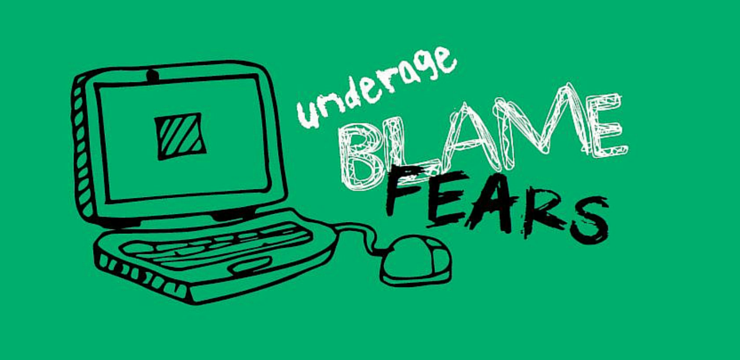Hay varias razones por las que es posible que desee desactivar Buscar mi iPhone en su dispositivo móvil.
cómo instalar el dispositivo de salida de audio windows 10
Por ejemplo, vender su iPhone o querer algo de privacidad sin ser rastreado mientras viaja son razones válidas para deshacerse de esta función. También debe desactivar Find My iPhone cuando intente restablecer los valores de fábrica de su iPhone.
Si no sabe cómo deshabilitar Buscar mi iPhone, esta práctica guía le mostrará todas las diferentes formas.
Hay un par de cosas que debe saber sobre cómo apagar el Encontrar mi iphone función antes de apagarla.
Primeramente, Encontrar mi iphone es una forma confiable de localizar un iPhone perdido o robado. Una vez que desactive esta función, no tendrá una forma fácil de encontrar su teléfono.
la puerta de enlace predeterminada no está disponible windows 8
Por esta razón, para apagar Encontrar mi iphone , necesitará iniciar sesión en su ID de apple . Solo alguien que conozca la contraseña de su ID de Apple puede desactivar la función, incluso si su dispositivo es secuestrado.
Desactive Find My iPhone desde su iPhone
Para deshabilitar esta función, simplemente puede usar su teléfono si tiene acceso a él. Puede encontrar todos los pasos necesarios para desactivar Buscar mi iPhone a continuación.
- Toma tu iPhone y abre el Ajustes aplicación. Puede reconocer la aplicación por su icono gris con forma de engranaje.
- Toque en su Nombre de ID de Apple que se muestra en la parte superior de la aplicación Configuración. Aquí es donde puede administrar su ID de Apple, iCloud, iTunes, AppStore y otras funciones directamente conectadas con su cuenta individual.

- Toque en el Encuentrame sección. Esto debería llevarlo a la pantalla donde puede ver una lista de todas las opciones relacionadas con funciones como Buscar mi iPhone.

- Toque en el Encontrar mi iphone sección. Debería ver que la función está activada, indicado por el texto en el lado derecho de la pantalla. Si ve que la función ya está desactivada, no tiene que hacer nada más.

- Toque el interruptor de color verde junto al Encontrar mi iphone configuración. Al hacerlo, se iniciará el proceso de desactivar la función por completo desde su teléfono.
- Entra tu Inicio de sesión con ID de Apple credenciales (correo electrónico y contraseña) para continuar. Una vez que haya ingresado correctamente la combinación, puede desactivar Buscar mi iPhone.
¡Es fácil! Sin embargo, hay algunos escenarios en los que no puede acceder a su teléfono o simplemente no conoce su ID de Apple para iniciar sesión, lo que hace que esta guía sea imposible de seguir. Asegúrese de echar un vistazo a las siguientes secciones para averiguar el siguiente curso de acción para poder apagar Buscar mi iPhone.
se produjo un error al buscar nuevas actualizaciones para su computadora
Desactivar Buscar mi iPhone sin contraseña de ID de Apple

No se preocupe, puede recuperar fácilmente la contraseña de su ID de Apple, incluso si olvidó anotarla en algún lugar, siempre que tenga acceso a su dirección de correo electrónico. Siga los siguientes pasos y configure una nueva contraseña para su cuenta.
- Toma tu iPhone y abre el Ajustes aplicación. Puede reconocer la aplicación por su icono gris con forma de engranaje.
- Toque en su Nombre de ID de Apple que se muestra en la parte superior de la aplicación Configuración. Aquí es donde puede administrar su ID de Apple, iCloud, iTunes, AppStore y otras funciones directamente conectadas con su cuenta individual.
- Toque en Contraseña y seguridad , luego Cambiar la contraseña .
- Si ya ha iniciado sesión en iCloud y tiene un código de acceso habilitado, se le pedirá que ingrese el contraseña para su dispositivo.
- Siga las instrucciones en pantalla para cambiar y recuperar la contraseña de su ID de Apple. ¡Asegúrese de anotar la nueva contraseña en un administrador de contraseñas seguro o en una hoja de papel bien escondida!
- Regrese al método anterior y realice los pasos necesarios para apagar Find My iPhone usando su iPhone.
Desactivar Buscar mi iPhone en línea
¿Sabía que puede desactivar la función Buscar mi iPhone desde un navegador web? Con una computadora, puede navegar al sitio web de Apple y desactivar la función de forma remota, siempre que sepa su ID de Apple para iniciar sesión. Esto es útil si tiene dificultades con el móvil o simplemente no tiene acceso a su iPhone.
Tenga en cuenta que esto solo debe usarse si sabe que su teléfono se ha ido para siempre. Si vendió su teléfono o lo donó como regalo, asegúrese de comunicarse con el receptor para asegurarse de que se sienta cómodo borrando el dispositivo.
cómo poner el porcentaje de batería en Windows 10
- Abra cualquier navegador web y navegue hasta el Sitio web de iCloud Find .
- Introduzca su ID de Apple e inicie sesión. Puede marcar la casilla Mantenerme registrado opción para mayor comodidad en el futuro al visitar el sitio web.
- Espere a que el sitio web localice todos sus dispositivos con la función Buscar mi activada. Esto puede tardar varios minutos dependiendo de la velocidad de Internet y la posición geológica.
- Una vez que sus dispositivos se hayan cargado, seleccione el iPhone del que desea eliminar Find My iPhone. Puede hacer esto haciendo clic en el I icono que se muestra a continuación.

- Seleccione Borrar iphone desde el panel que se abre en la esquina superior derecha. Se le pedirá que ingrese la contraseña de su ID de Apple una vez más.
- Después de que se haya borrado el iPhone, haga clic en Eliminar cuenta . Si lo hace, el dispositivo desaparecerá de la pantalla de Buscar mi iPhone.
Desactivar el sonido de alerta de Buscar mi iPhone
En el momento de redactar este artículo, no existe una forma definitiva de desactivar el sonido de alerta que se reproduce en un iPhone cuando se utiliza Buscar mi iPhone para iniciar una alarma. Si se bloquea el acceso a su dispositivo o sigue escuchando el sonido, le recomendamos que se ponga en contacto con un servicio de la tienda Apple y vea lo que pueden hacer los técnicos en el lugar.
Esperamos que nuestro artículo le haya ayudado a apagar con éxito Encontrar mi iphone en tu iPhone. Si alguna vez necesita ayuda con esta acción, vuelva a este artículo y vuelva a realizar las soluciones recomendadas.
Siguiente lectura:
> Cómo reparar el iPhone está deshabilitado. Conectar a itunes
Ver también: